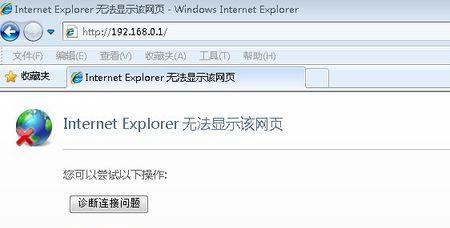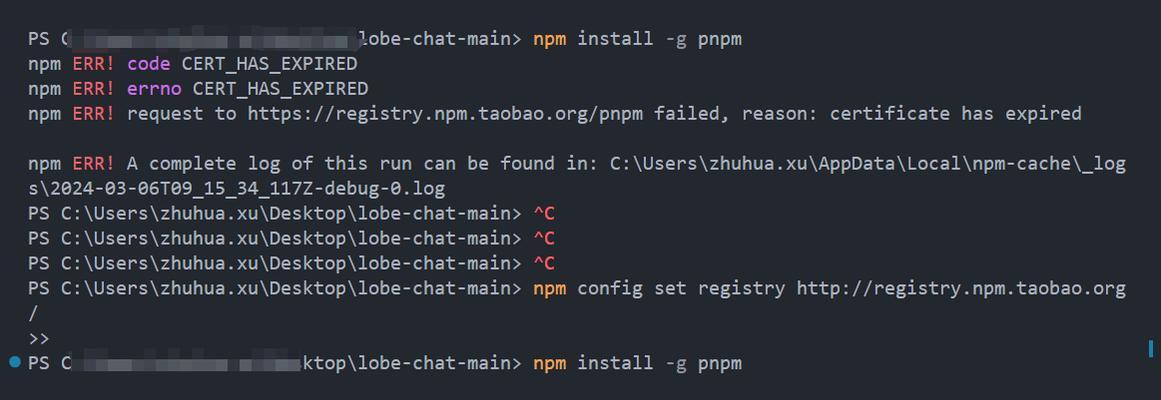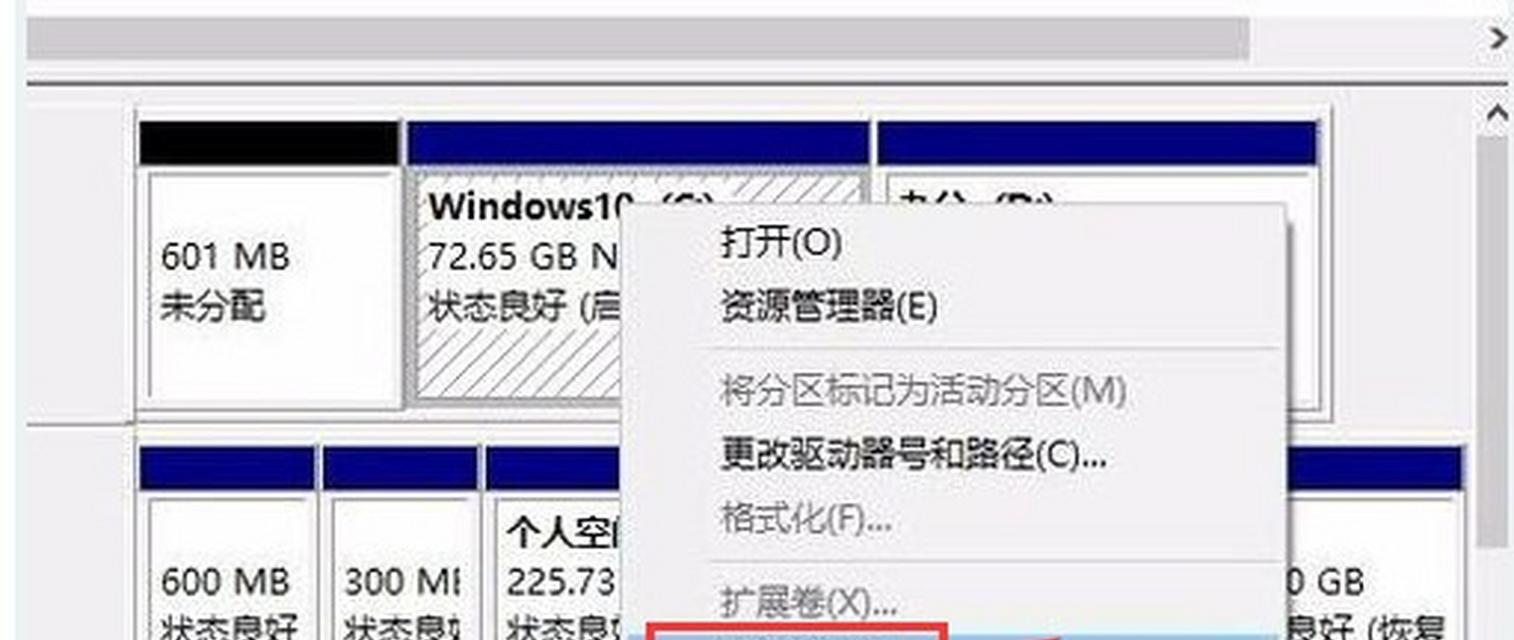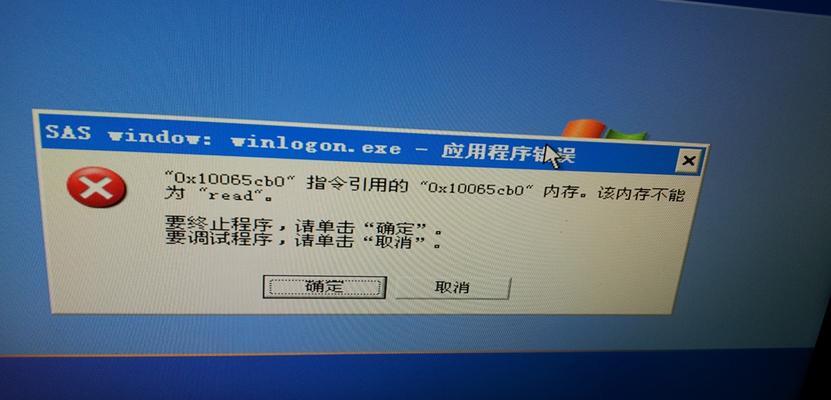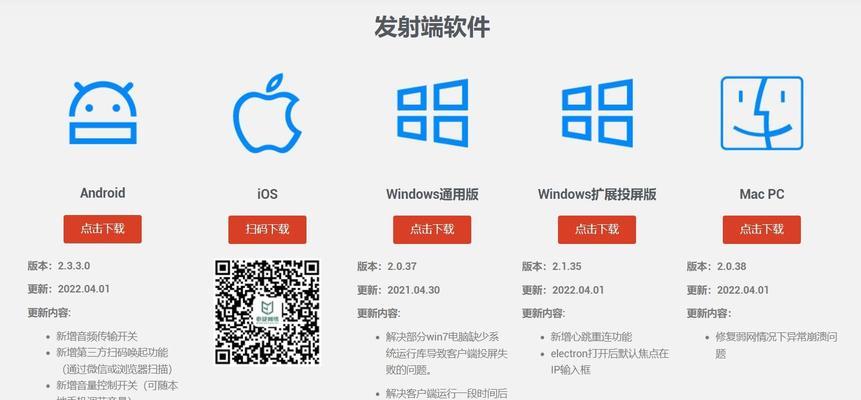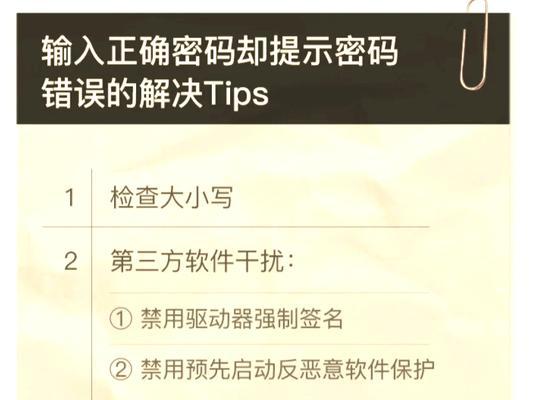随着Windows7操作系统的广泛使用,很多用户遇到了重新安装系统的需求。本文将为大家介绍使用优盘安装Windows7系统的详细步骤和注意事项,帮助大家轻松完成系统的重新安装。
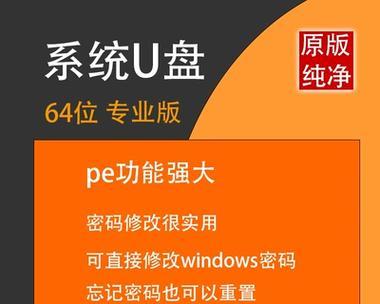
准备工作——获取所需软件和硬件
在开始安装之前,我们需要准备一个优盘、一个Windows7安装镜像文件(ISO格式)和一个可用的电脑。
制作引导盘——将优盘制作成可引导设备
1.插入优盘,确保优盘内没有重要的数据。

2.下载并运行“Windows7USB/DVDDownloadTool”。
3.在工具中选择正确的ISO文件和优盘,然后点击“开始复制”按钮。
4.等待制作过程完成,优盘就会变成一个可引导设备。
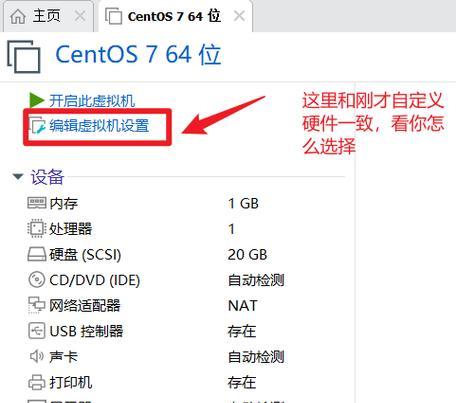
BIOS设置——确保电脑可以从优盘启动
1.开机时按下特定的按键(通常是DEL、F2或F12)进入BIOS设置界面。
2.在BIOS设置界面中找到“Boot”或“启动”选项。
3.将优盘设备移动到启动顺序的第一位。
4.保存并退出BIOS设置界面。
重启电脑——使用优盘启动电脑
1.关机后插入制作好的优盘。
2.按下电源按钮开机,同时按下特定的按键(通常是F12或Esc)选择从优盘启动。
3.等待电脑从优盘启动,进入Windows7安装界面。
选择安装方式——根据个人需求选择合适的安装方式
1.在安装界面中选择语言、时间和货币格式。
2.点击“下一步”按钮,然后点击“安装”按钮。
接受许可协议——阅读并接受Windows7的许可协议
1.阅读许可协议,并点击“我接受许可条款”复选框。
2.点击“下一步”按钮继续安装。
选择安装位置——选择要安装Windows7的磁盘分区
1.在安装界面中选择“自定义(高级)”安装类型。
2.在磁盘分区列表中选择要安装Windows7的磁盘分区。
3.点击“下一步”按钮开始安装。
等待安装完成——系统自动进行安装过程
1.系统会自动进行文件的拷贝和配置过程,请耐心等待。
2.期间可能需要重启电脑,请按照提示进行操作。
设置用户名和密码——为新系统设置登录信息
1.在安装界面中输入用户名和计算机名。
2.设置一个安全的密码,确保账户的安全性。
选择网络类型——设置网络连接类型
1.在安装界面中选择网络类型。
2.如果是家庭用户,选择“家庭网络”;如果是办公用户,选择“工作网络”。
完成安装——等待系统进行最后的设置
1.安装完成后,系统会自动进行最后的设置,请耐心等待。
2.设置完成后,电脑将会重新启动进入Windows7操作系统。
激活系统——输入产品密钥并激活系统
1.在桌面上右键点击“计算机”图标,选择“属性”。
2.在系统属性窗口中点击“激活Windows”链接。
3.输入正确的产品密钥,然后点击“下一步”按钮。
4.等待系统激活完成。
更新驱动程序——安装最新的硬件驱动程序
1.连接互联网,点击“开始”按钮,在搜索框中输入“设备管理器”。
2.打开设备管理器,找到需要更新的设备,右键点击选择“更新驱动程序软件”。
3.选择自动搜索更新的驱动程序,等待更新完成。
安装常用软件——安装必要的软件和驱动程序
1.下载并安装常用的办公软件、浏览器和杀毒软件。
2.安装打印机、音频和视频等外部设备的驱动程序。
备份重要数据——为以后的使用做好数据备份工作
在安装完成后,及时备份重要数据到其他存储设备,以防数据丢失。
通过本文的步骤,您可以轻松地使用优盘安装Windows7系统。请按照指引操作,并注意备份重要数据,以确保系统安装过程顺利完成,并且确保数据的安全性。祝您成功安装Windows7操作系统!